
مرحله 1: چمتووالی
د طرزالعمل ترسره کولو دمخه، دا سافټویر او هارډویر چیک او چمتو کول او چمتو کول. راځئ چې له وروستي سره پیل وکړو.- له هرڅه دمخه، ډاډ ترلاسه کړئ چې ستاسو کمپیوټر دوه نښلونکي لري چې نظارت کونکو سره وصل کیدی شي - په ویډیو کې شامل کیدی شي چې دوی په ویډیو کارت کې موقعیت لري. دا ډول ځایونه شاملوي، DVI، HDMI، ښودل بندر.
مرحله 2: اړیکه او تشکیلات
د ټولو تیاري ګامونو ترسره کولو وروسته، تاسو کولی شئ مستقیم د دواړو نندارې اړیکې ته لاړشئ.
- وسیلې مناسبو نښلونکو سره وصل کړئ او دواړه بدل کړئ.
- اوس ترتیب ته ځي. موږک د ډیسټاپ خالي ځای ته لاړ او ښي ماؤس ت button ۍ فشار ورکړئ. بل د شرایطو مینو کې، د سکرین حل "غوره کړئ".
- د سیټ اپ ګټور خلاصونکي خلاصوي - د عکس ښودلو لپاره دواړه توکي باید په کې ښودل شي.
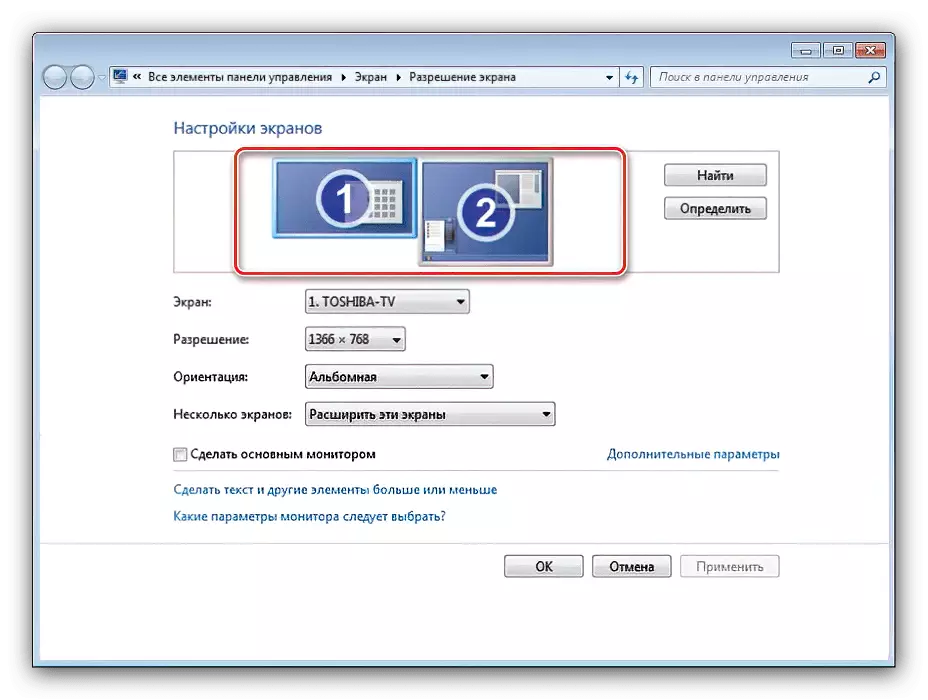
که یوازې یو غړی نښه شي، د دې مقالې مناسب برخې ته مراجعه وکړئ.
- هره پته جلا جلا شوی - په کی mocke ماؤس ت button ۍ کې غوښتل شوی د یادګار کلیک کولو لپاره مطلوب کړئ، چې تاسو پیرامیټونه مشخص کړئ چې تاسو لاندې پیرامیټونه مشخص کړئ چې تاسو لاندې پیرامیټونه مشخص کړئ.
- یو تنظیمات په یوه ترتیباتو کې، موږ به د نورو جزیاتو مخه ونیسو - لکه، "ډیری سکرین". لاندې پیرامیټرونه په دې مینو کې شتون لري:
- "دا سکرینونه نقل کړئ" - دویمه ښودل عکس له لومړیو څخه ښیې. مناسب که اصلي وسیله ټیټ حل یا اضطراب ولري؛
- "دا اسڪرين پراخ کړئ" - پدې حالت کې، دوهم نندارتون د لومړي پروسې په توګه کار کوي، چې په اړه نور پروګرامونه پرانستل کیدی شي؛
- "یوازې ډیسټاپ انځور کړئ ..." - د سیټ اپ نوم پخپله خبرې کوي - د کارځای ساحه به په ځانګړي ډول د ټاکل شوي څارونکو څخه په ځانګړي ډول ښودل شي.
- د ټولو بدلونونو کولو وروسته، "غوښتنه" او "ښه" کلیک وکړئ.

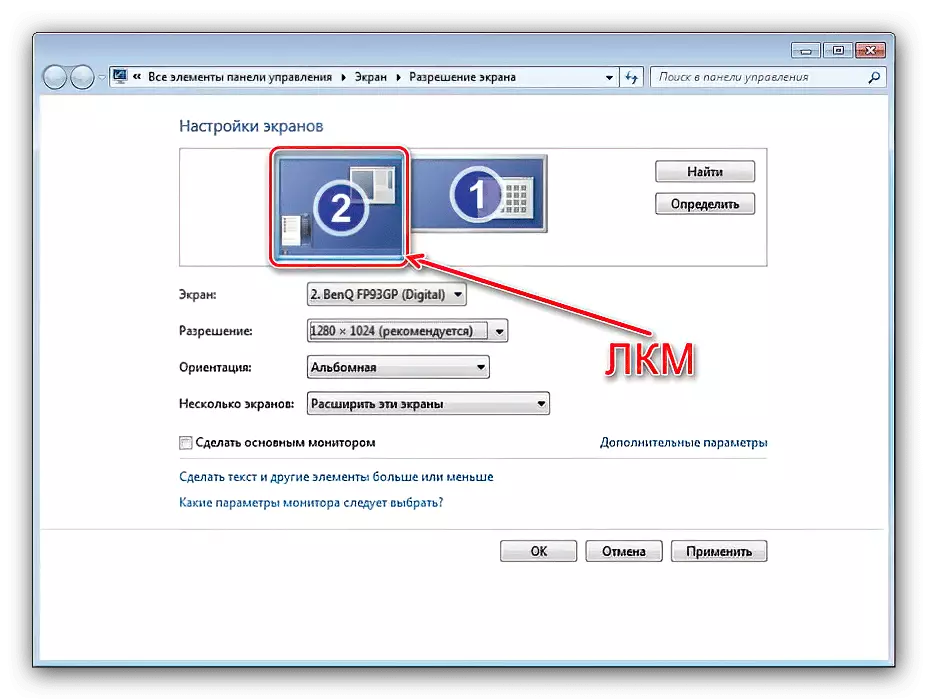
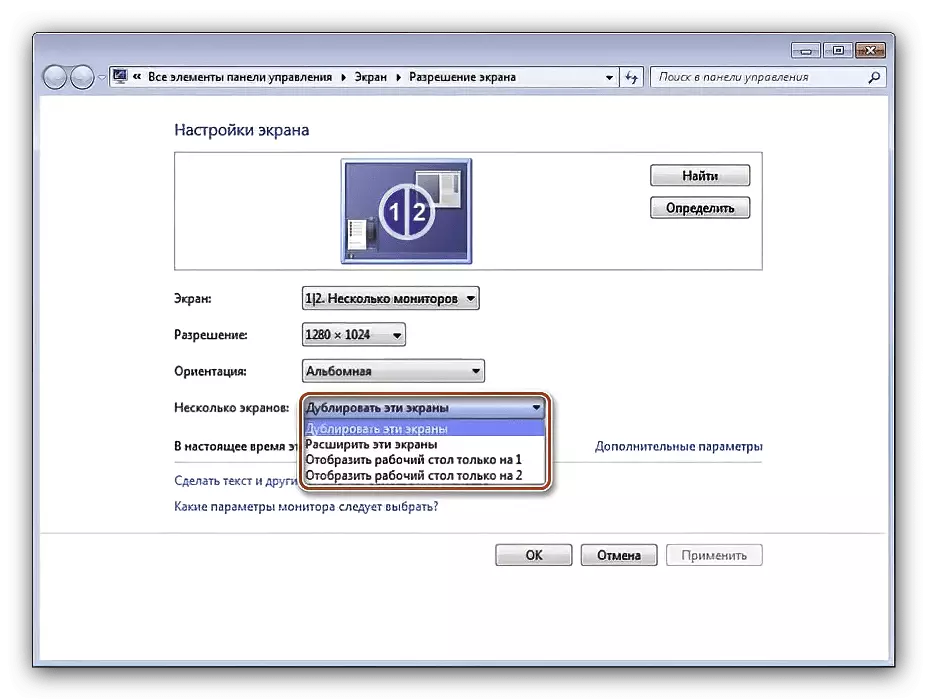

اوس دوهم نندارتون به ستاسو د ټاکل شوي پیرامیټرو سره کار وکړي.
وینډوز 7 دوهم څارونکی نه ګوري
ځینې وختونه دا پیښیږي چې د OS د عکس د محصول تولید لپاره دوهم وسیله نه پیژني. په داسې یوه حالت کې، په لاندې الګوریتم کې عمل وکړئ:
- د ښودنې او ویډیو برخو ښودلو کیفیت وګورئ - دا امکان لري چې دا مات شي. کله چې ایډیټر شامل وي، ډاډ ترلاسه کړئ چې وسایل په څرګنده توګه موثره دي. دا هم مهمه ده چې ډاډ ترلاسه شي چې دوی د یوې ویډیو کارت سره تړلي دي.
- که چیرې نندارتون په یقین سره یو کارګر وي او اړیکه باید په نورمال ډول کار وکړي، د پریکړې تنظیمات ته لاړشئ او د "موندلو" ت button ۍ وکاروئ او د OST ت button ۍ وکاروئ - ممکن دا وسیله په خپلواک ډول کار وکړي.
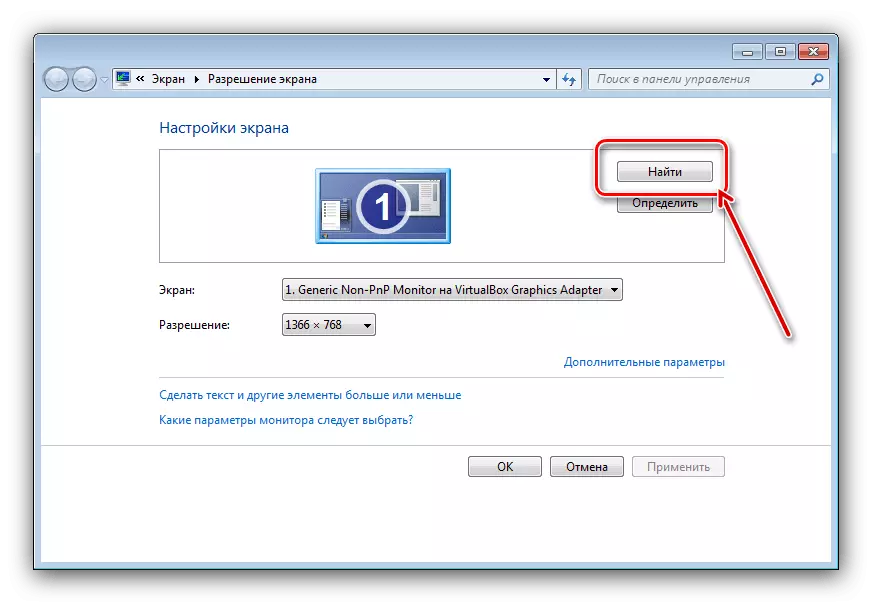
په ورته کړکۍ کې، ډاډ ترلاسه کړئ چې د "ډیری سکرین" سټینګ یوازې "ښوون ډیسک" نه تنظیموي ".
- د "وسیله مدیر" چیک کړئ: د "رنډ" وسیله خلاص کړئ، په دې کې د ډالیمګیمټ.سکي پوښتنې دننه کړئ او په Ok کلیک وکړئ.
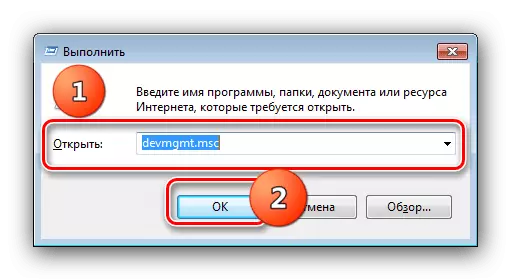
په تجهیزاتو کې، کټګورۍ "څارونکي" کشف کړئ - دواړه نندارې ته باید هلته ښکاره شي. که یوه تېروتنه د دوی څخه د یوه نښه کې شتون ولري، د ستونزې ځای غوره کړئ، PCM باندې کلیک وکړئ او "ړفف" غوره کړئ.
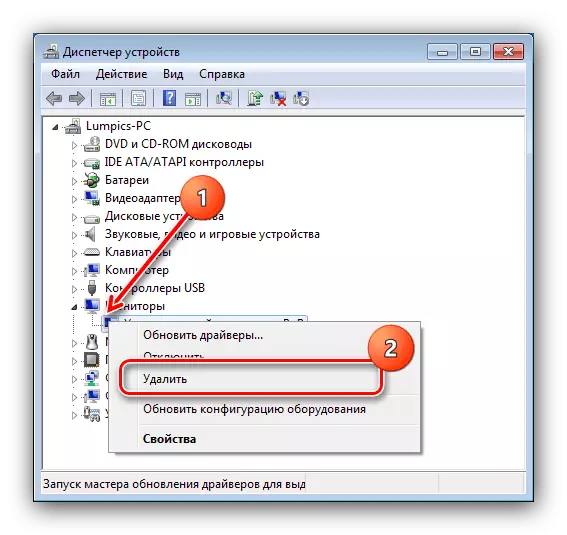
بل، د عمل "عمل" وکاروئ - "د هارډویر سازونې تازه کړئ".
- د ویډیو کارت لپاره د چلوونکو نسخه چیک کړئ او د شتون څخه نوي یو نصب کړئ (د 1 مرحلې 1 مرحله وګورئ). که چیرې، په برعکس، اسڪرين د اوسمهال نه وروسته کار ودروي، نو تاسو باید بیرته وګرځئ.
نور ولولئ: nvidia او AMD چلوونکي رول بیک
- هغه کارونکي چې د HDMI-VAGA کیبل سره نندارتون سره وصلوي به د ناحنیت پیژندل شي - ستاسو ویډیو کارت باید په ډیجیټلیک محصول باندې د انسگلیک محصول ملاتړ وکړي، که نه نو کیبل به کار ونکړي.

دا ګامونه باید تاسو سره د دوهم څارونکي پیژندلو سره د ستونزو په حل کې مرسته وکړي.
